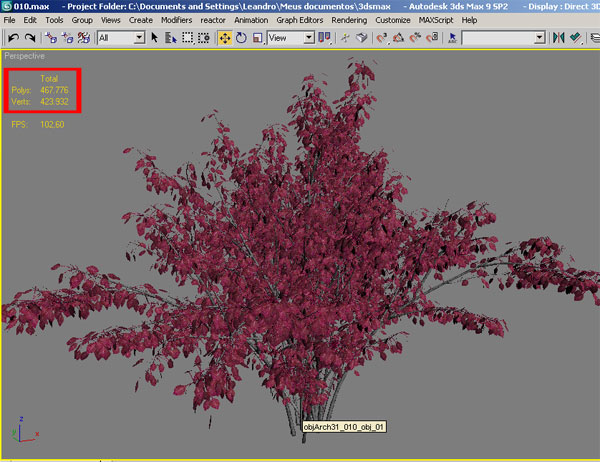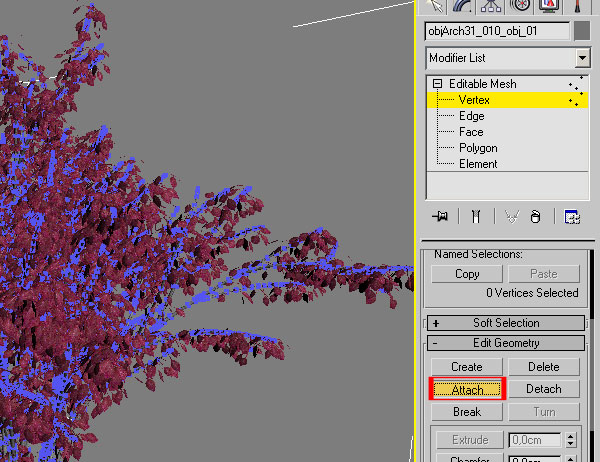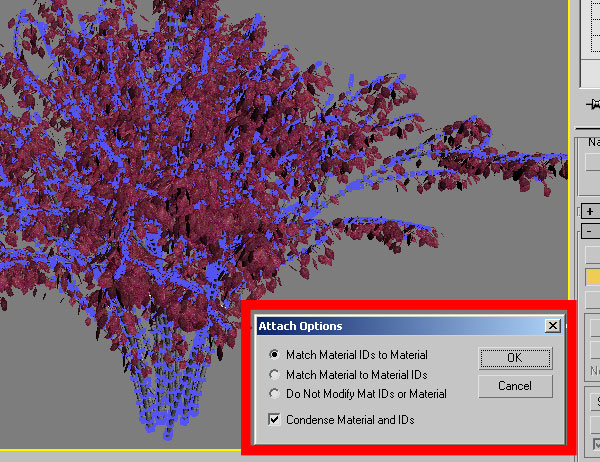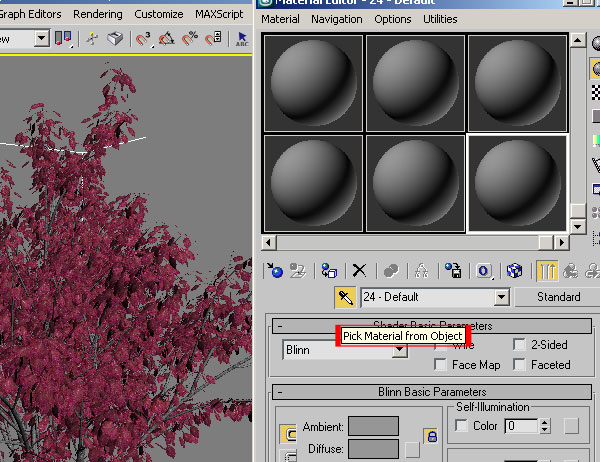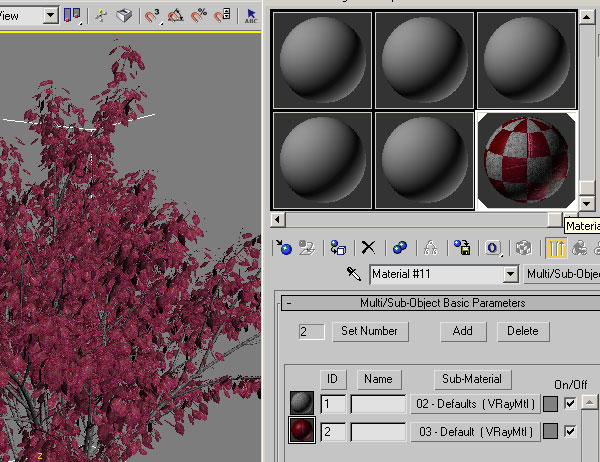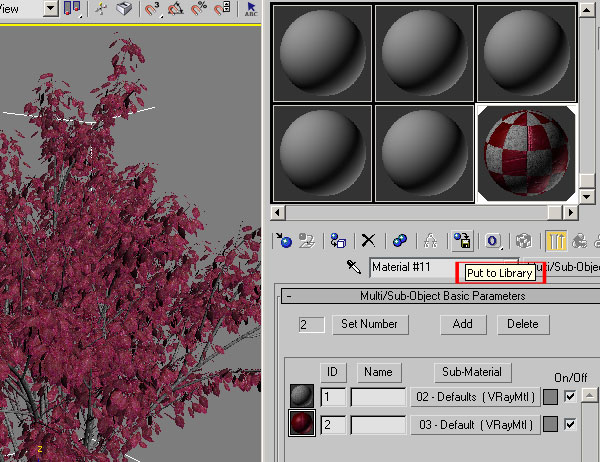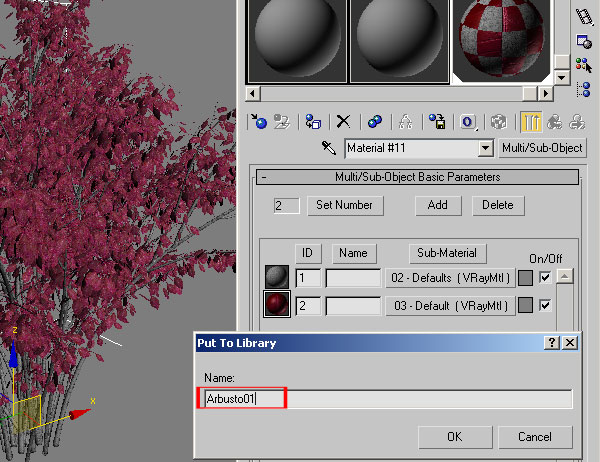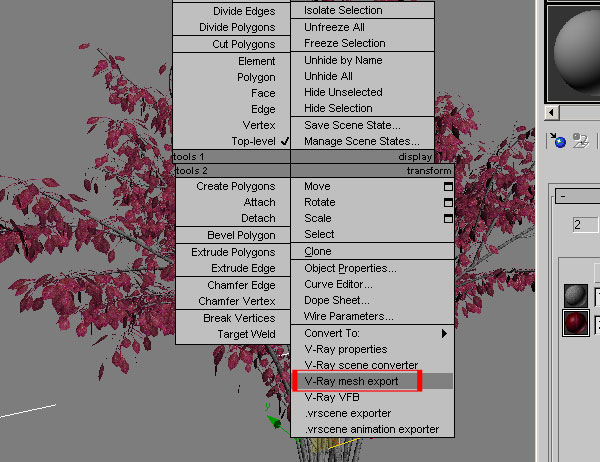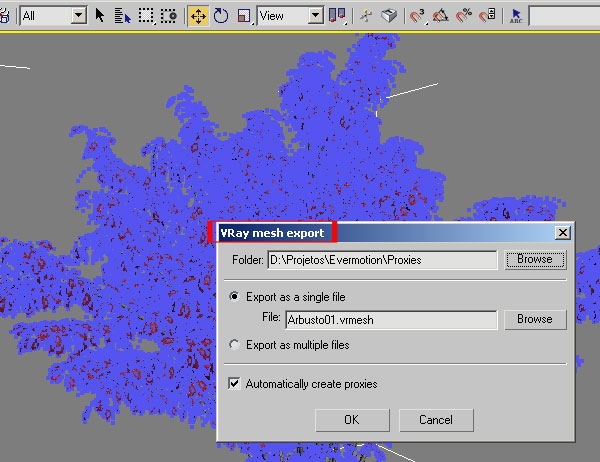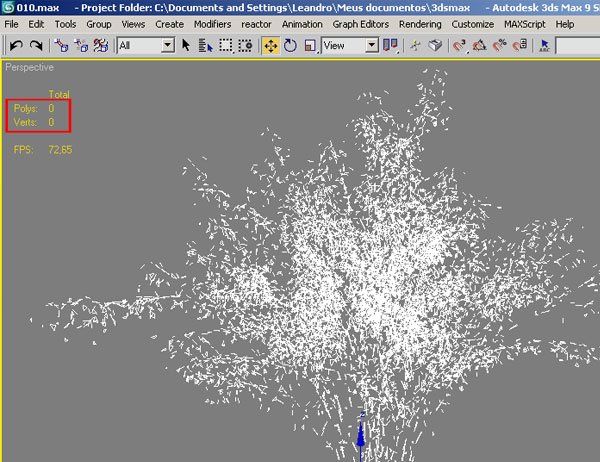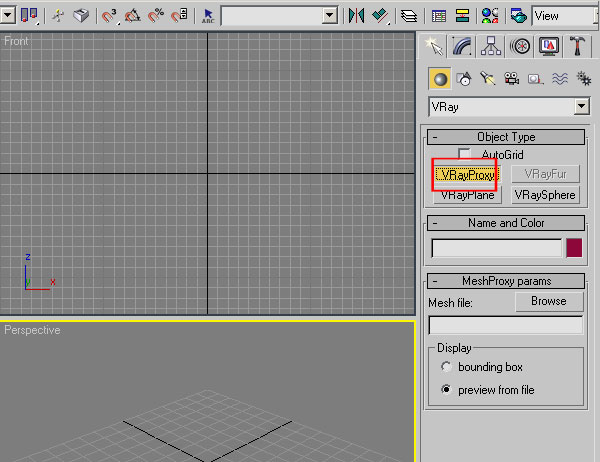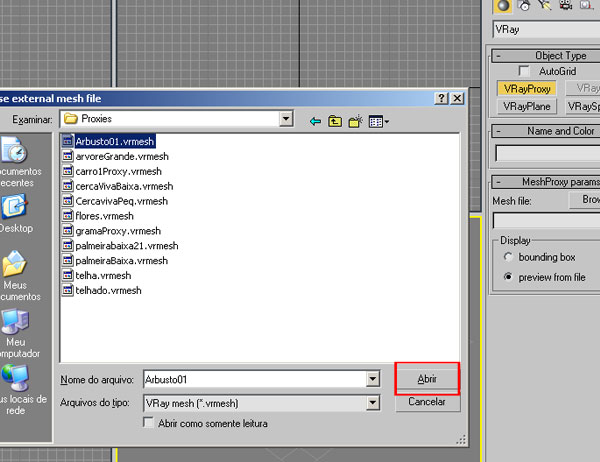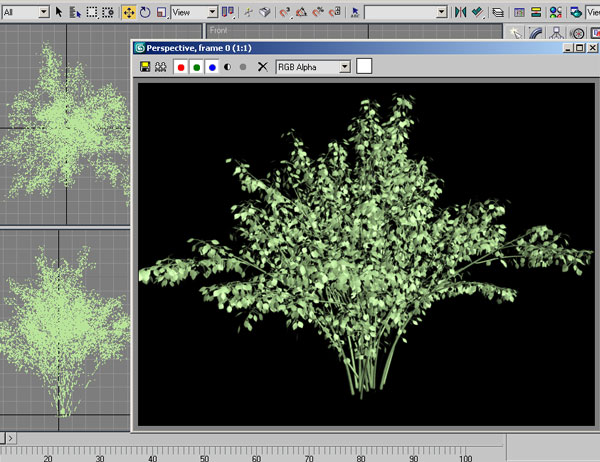Bem pessoal gostaria de compartilhar com vocês este recurso incrível chamado PROXY. A principal dúvida quando descobri essa ferramenta, e que alguns amigos ainda têm, foi em relação a criá-la com seus devidos materiais mapeados. Com base nessas dúvidas resolvi escrever este tutorial bem simples, mas que deverá ajudar a muitos. Então vamos lá.
Bom criar o objeto proxy ou \"proxiar\" são passos muito simples, primeiro abra o seu modelo de preferência para trabalhar na cena, no meu caso abri uma arvore com apenas dois materiais no caso caule e folhas com aproximadamente 500.000 poligonos.
Cursos e Produtos
Últimos tutoriais
Últimos Downloads
Galeria dos Membros

dpi3d
Recife - PE

DavidToledo
Rio de Janeiro - AC

RaffaPrado
Hortolândia - SP

marcelo de moraes
Osasco (SP) - AC

Raphael Braga
Belo Horizonte-MG - AC
Tutoriais - 3ds max plug-ins
Logo após abrir seu modelo, o passo a ser feito será gerar o \"modelo proxy\". O que devemos fazer é unir a malha das folhas com a malha do caule, no meu caso selecionei o caule primeiro, habilite modo de edição VERTEX, clique no botão ATTACH e clique na malha das folhas.
Saia do modo de edição Vertex. Agora é um ponto principal da dúvida que mencionei no inicio do tutorial sobre como abrir o proxy com seu devido material setado. Selecione seu modelo e abra o MATERIAL EDITOR. Clique no ícone PICK TO OBJECT (o famoso conta gotas) em um slot Vazio obviamente, e clique no modelo.
Após isto é só gerar o proxy com passos bem simples. Selecione o modelo e clique com o botão direito e clique na opção VRAY MESH EXPORT.
Abrirá uma janela deixe as configurações como mostra a imagem abaixo. Crie um nome para o proxy e escolha onde deverá ser salvo o MESH. No meu caso eu tenho uma pasta só para os proxies.
Notem que se renderizarem o modelo após criar o proxy, ele estará com seu material original, mas se precisarem abrir este proxy em uma nova cena não funcionará ele será renderizado com um material padrão todo em uma cor só.
Depois de clicar em abrir clique na viewport, no meu caso aqui abre novamente a mesma janela anterior, cancele. E seu proxy esta na cena, com o material padrão como havia falado anteriomente. Renderize para conferir.
Pronto use seu proxy a vontade. Lembrando que este processo vale para qualquer objeto. Espero ter ajudado, acho que mais detalhado que isso impossível, muito obrigado por acessarem bons estudos. Até a próxima.
Faça o login para poder comentar
n0grau
Comentou em 15/04/2014 11:37
Ver comentário
prata
Comentou em 28/05/2012 23:47
Ver comentário
new
Comentou em 24/05/2012 15:01
Ver comentário
prata
Comentou em 24/05/2012 11:27
Ver comentário
new
Comentou em 23/05/2012 15:25
Ver comentário
prata
Comentou em 23/05/2012 00:45
Ver comentário
DEMOTHAO
Comentou em 07/10/2011 12:54
Ver comentário
extra3d
Comentou em 28/05/2010 13:19
Ver comentário
Hebert
Comentou em 28/05/2010 10:35
Ver comentário
extra3d
Comentou em 04/11/2009 16:10
Ver comentário